Cara Kirim Foto Dokumen WhatsApp di iPhone Terbaru
Cara mengirim foto lewat dokumen WhatsApp di iPhone ternyata belum banyak yang tahu. Ya wajar juga sih, karna tutorial di internet lebih banyak dibuat untuk user Android yang penggunanya lebih tinggi.
Nah untungnya di halaman ini saya akan membuatkan tutorialnya untuk pengguna iPhone. Cara mengirim foto dalam bentuk dokumen di wa iPhone lewat chat WhatsApp ini banyak dicari, ya karena ini salah satu trik agar gambar yang kita kirim melalui WhatsApp tidak pecah atau buram.
Perlu diketahui, ketika kita mengirim gambar atau video lewat WhatsApp secara otomatis WhatsApp akan mengompress kualitas gambar, hal tersebut berguna untuk memperkecil ukuran file.
Hasilnya, gambar yang terkirim kualitasnya menurun.
Pasti kalian juga menyadarinya kan?
Ya pasti, karena perbedaannya sangat terlihat. Bukan hanya di chat WhatsApp saja, saat kita membuat story wa juga kualitas gambar menjadi rendah, terlihat buram.
Kenapa sistem tersebut diterapkan oleh WhatsApp?
Penurunan kualitas foto atau gambar bertujuan untuk mempermudah pengguna, yakni agar proses upload dan download gambar lebih cepat, hemat penyimpanan memori hp dan tidak memakan banyak kuota data saat mengunduhnya.
Baca Juga : Cara Merekam Telepon WhatsApp di iPhone
Akan tetapi, WhatsApp juga sudah memberikan pilihan lain agar foto yang kita kirim lewat WhatsApp tidak pecah, caranya adalah dengan mengirim file foto dokumen WhatsApp. Dengan mengirim foto lewat dokumen wa, kualitas gambar tetap terjaga.
Untuk mengetahui caranya silahkan simak dengan jelas panduan di bawah ini.
Cara Kirim Foto Lewat Dokumen WhastApp di iPhone
Cara mengirim foto dokumen di WA iPhone tentu saja berbeda dengan Android, untuk pengguna iPhone harus menyalin atau memindahkan file foto dari Galeri ke File Manager terlebih dahulu, nantinya WhatsApp akan meminta akses File Manager agar bisa mengirim foto lewat dokumen.
Untuk lebih jelasnya silahkan ikuti langkah-langkah cara kirim foto lewat dokumen di iPhone berikut ini.
1. Pertama buka aplikasi WhatsApp di iPhone dan kirim chat ke seseorang, kemudian ketuk tombol "+".
2. Akan muncul beberapa opsi file, silahkan pilih "Dokumen".
3. Karna kita mau kirim file dokumen maka secara otomatis akan dialihkan ke File Manager iPhone. Oleh karena itu kamu harus menyimpan foto ataupun video ke File Manager terlebih dahulu.
Di bawah ini saya contohkan ada 2 file Foto dan Video sesuai format masing-masing, agar bisa dikirim lewat Dokumen kita harus mengubah formatnya terlebih dahulu.
4. Tekan beberapa detik pada Foto hingga muncul opsi, silahkan pilih "Buat PDF" untuk mengubah foto jadi PDF.
5. Nah foto sudah jadi dokumen PDF, pilih foto berfromat pdf agar bisa dikirim lewat Dokumen.
6. Selanjutnya tekan tombol "Kirim".
7. Foto dokumen sudah berhasil terkirim.
8. Selesai, kamu berhasil mengirim foto menjadi dokumen di WA.
Kelebihan Kirim Foto via Dokumen WhatsApp di iPhone
Salah satu kelebihan mengirim foto melalui dokumen di WhatsApp adalah bahwa ukuran file dapat dikompresi menjadi lebih kecil daripada mengirimkan foto langsung. Hal ini karena file yang dikirim sebagai dokumen akan dikompresi secara otomatis oleh WhatsApp. Dengan demikian, dokumen dapat diunggah lebih cepat dan menghemat ruang penyimpanan di perangkat penerima.
Selain itu, mengirim foto melalui dokumen juga dapat membantu menghindari masalah kualitas gambar yang terkompresi atau terpotong ketika dikirim melalui chat biasa. Dokumen juga dapat memberikan opsi tambahan untuk mengirim berbagai jenis file, seperti dokumen teks, presentasi, dan file PDF, yang mungkin tidak dapat dikirim melalui chat biasa.
Namun, perlu diingat bahwa dokumen hanya dapat dikirim ke pengguna WhatsApp yang juga memiliki akses ke dokumen di perangkat mereka, dan penerima mungkin perlu melakukan beberapa langkah tambahan untuk mengakses dan mengunduh file.
Akhir Kata
Itulah informasi singkat mengenai cara mengirim foto lewat dokumen WhatsApp di iPhone tanpa mengurangi kualitas atau resolusi gambar agar tidak pecah.
Semoga tutorial ini bisa bermanfaat untuk kalian pengguna iPhone dan iPad. Dan jangan lupa bagikan artikel ini ke sesama pengguna iPhone lainnya. Terimakasih.



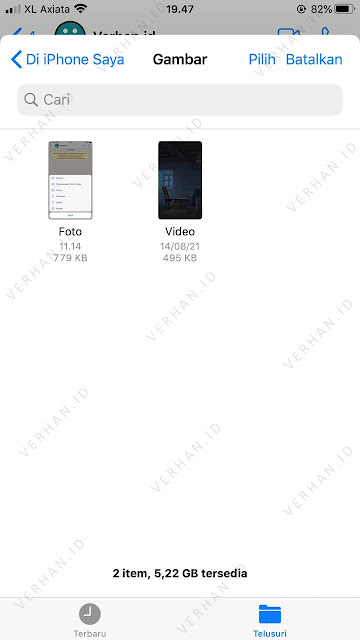

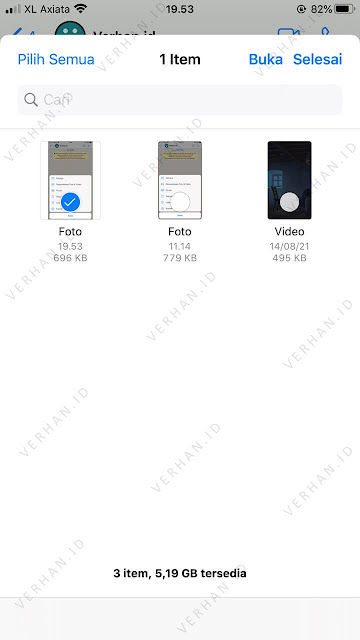

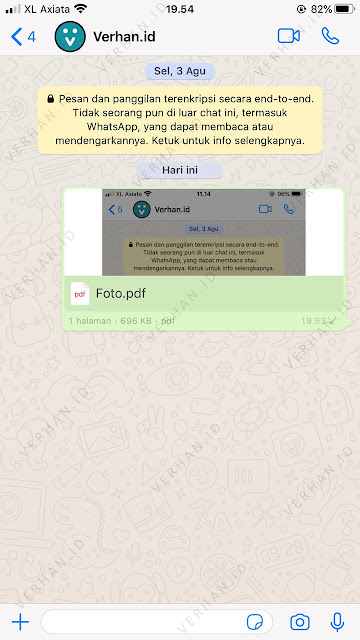
Posting Komentar untuk "Cara Kirim Foto Dokumen WhatsApp di iPhone Terbaru"